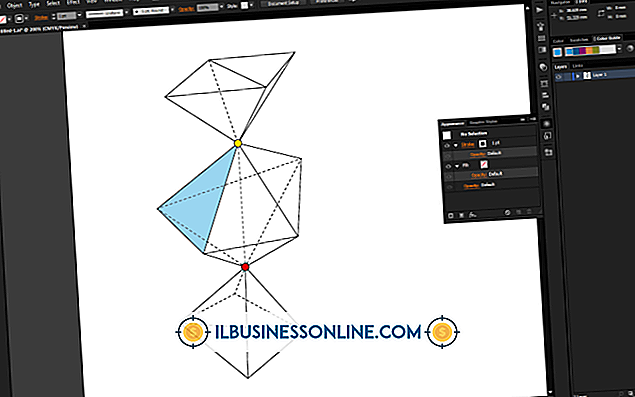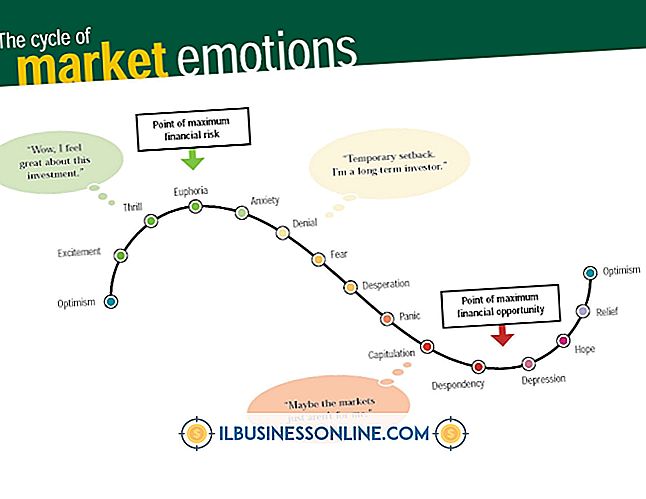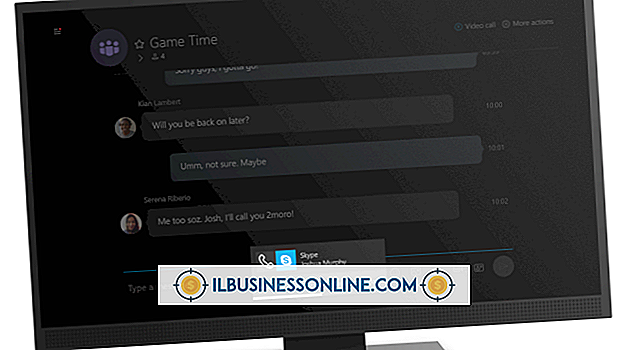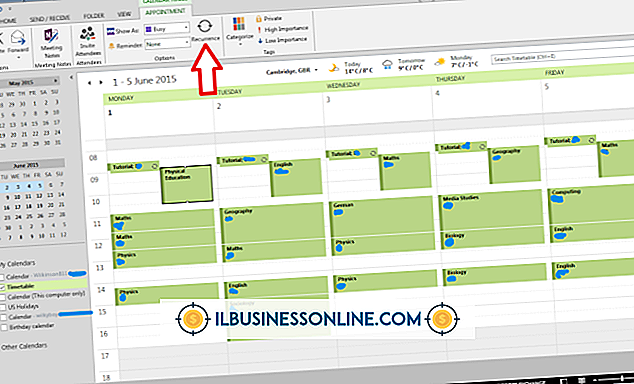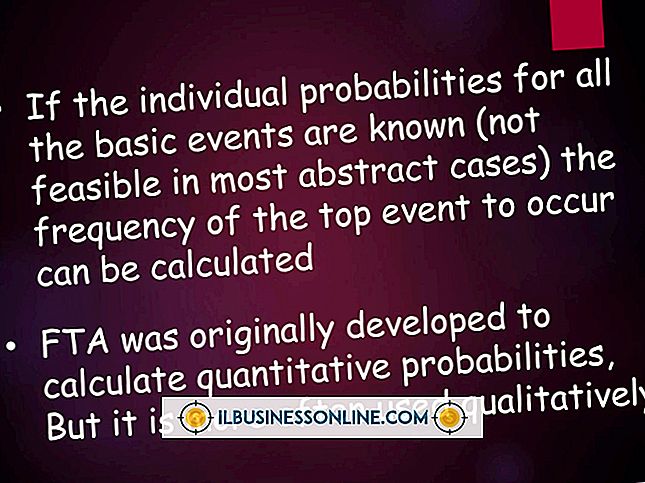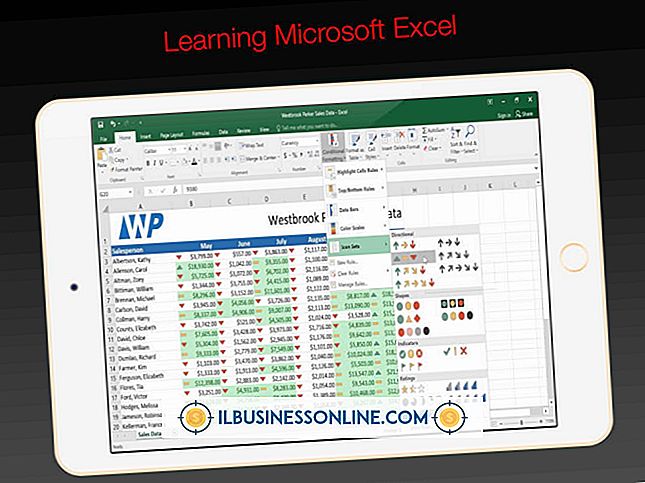Slik bruker du TweetDeck Auto Update i Twitter

TweetDeck, en Twitter-klient for stasjonære datamaskiner, lar deg planlegge automatiske oppdateringer for Twitter-kontoen din. Med TweetDeck kan du automatisk sende tweets til kundene dine, samt vise Twitter-brukerprofiler uten å bruke nettleseren. For å bruke TweetDeck med Twitter-kontoen din må du opprette en TweetDeck-konto, som du kan opprette når du først starter programmet. Du må også oppgi riktig Twitter brukernavn og passordkombinasjon for å koble TweetDeck til din Twitter-konto.
1.
Start TweetDeck og klikk på "Opprett konto" -knappen. Skriv inn e-postadressen din og et passord i de aktuelle feltene og klikk "Registrer deg" for å opprette en ny konto.
2.
Klikk på «Legg til Twitter» -konto-knappen. Vinduet Legg til en konto åpnes.
3.
Skriv inn ditt Twitter brukernavn og passord i de aktuelle feltene og klikk på «Authorize App» -knappen for å autorisere TweetDeck for å få tilgang til Twitter-kontoen.
4.
Klikk på ikonet "X" i vinduet Programinnstillinger for å lukke det; Du trenger ikke å konfigurere TweetDeck videre for å planlegge automatiske oppdateringer.
5.
Klikk på "Skriv ny tweet" -ikonet i TweetDeck-vinduet.
6.
Skriv eller lim inn tweet i tekstboksen, og klikk deretter ikonet som ser ut som en klokke.
7.
Velg dato og klokkeslett når du vil legge inn tweet ved hjelp av kalenderen, og klikk deretter klokkeikonet igjen for å lukke rullegardinmenyen.
8.
Klikk på "Tweet" -knappen for å planlegge automatisk oppdatering.